软件产品

政企采购
软件产品

政企采购
如何在PDF中删除图片?是否能够轻松删除PDF中的图片?在处理PDF文件时,有时候我们可能需要删除其中的图片。那么,如何轻松快捷地在PDF里面删除图片呢?让我们一起来探究一下这个小技巧,让你的PDF文件变得更加简洁和专业!
PDF文档中图片删除的操作可以帮助大家快速整理PDF文档内容里面的图片,减小文件大小。那么在PDF文档如何删除图片呢?想要快速进行PDF文档在线删除图片操作的话,可以跟着小编一起来往下看看PDF删除图片的具体操作方法。
福昕PDF编辑器是福昕旗下最具代表性的PDF编辑工具。我们常见的PD文件操作都可以通过福昕PDF编辑器实现,主要包括PDF文件编辑、PDF文件合并拆分、PDF格式转换、PDF增删水印以及其他一些操作。下面主要展示PDF删除图片的方法。

步骤一:将PDF文件打开
首先需要下载【福昕PDF编辑器】,下载完毕,安装在电脑上即可。双击打开【福昕PDF编辑器】,点击打开,将PDF文件打开。
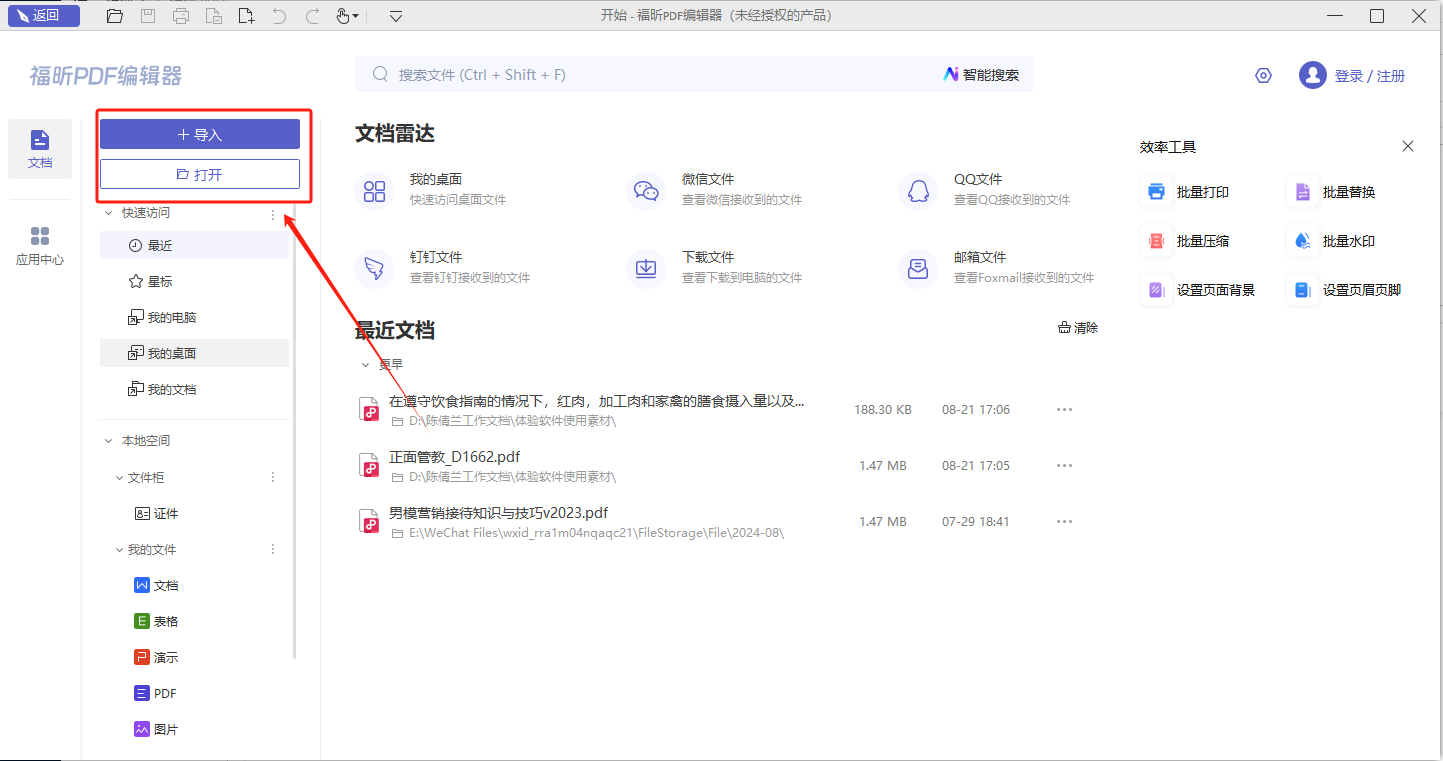
步骤二:点击【编辑对象】选项
PDF文档打开后,滑动鼠标到【编辑】栏,然后点击【编辑对象】选项,最后将编辑对象选择为图片,如下图所示。
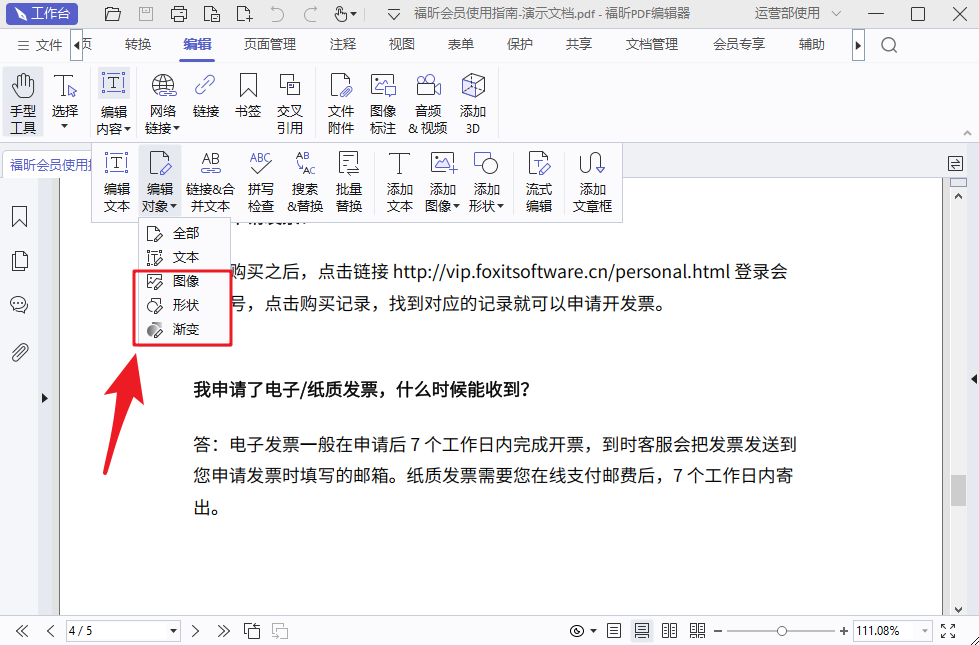
步骤三:右键删除
将编辑对象选择为图片后,我们就可以选择要进行删除的图片右键进行删除操作啦。
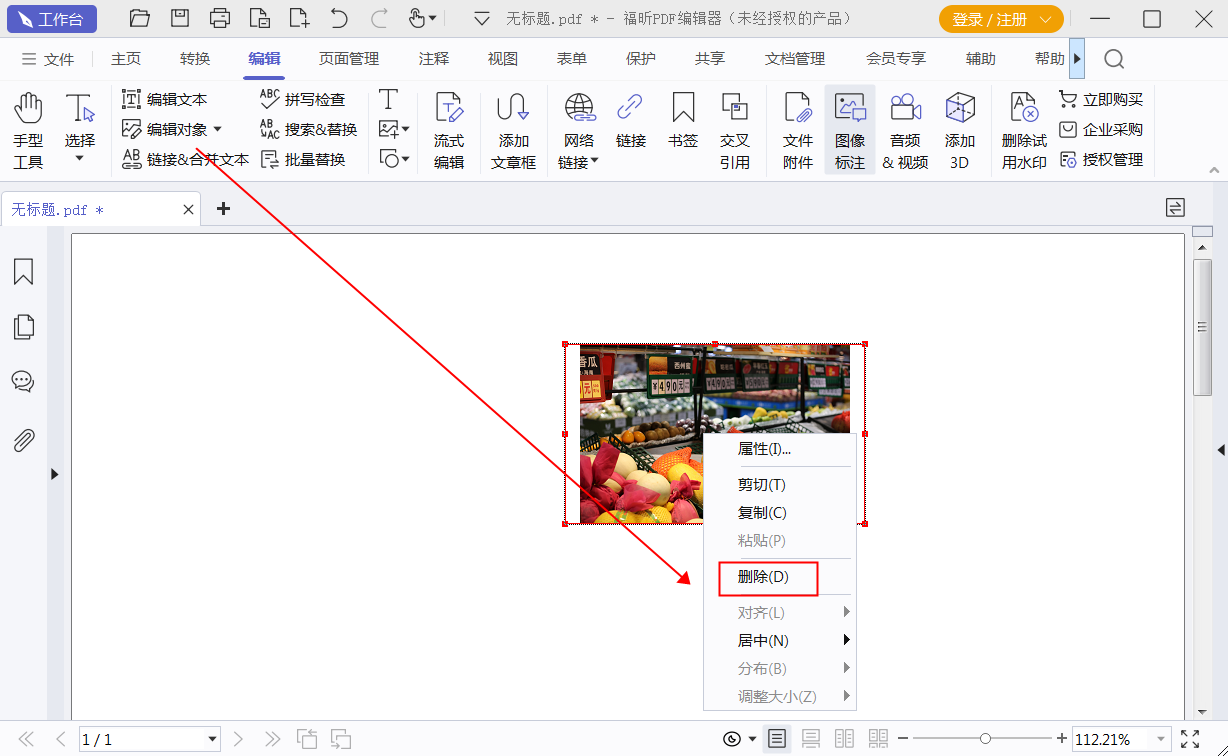
小伙伴们想要对PDF文件中的图片进行删除的操作确实是需要使用PDF软件的。那哪一款PDF软件可以对PDF文件中的图片进行删除操作呢?想要具体操作方法的小伙伴接下来就一起来跟随今天小编我准备的教程来学习一下如何删除PDF文件中的图片吧。

步骤一:将PDF文件打开
首先需要下载【福昕办公】,下载完毕,安装在电脑上即可。双击打开【福昕办公】,点击打开,将PDF文件打开。
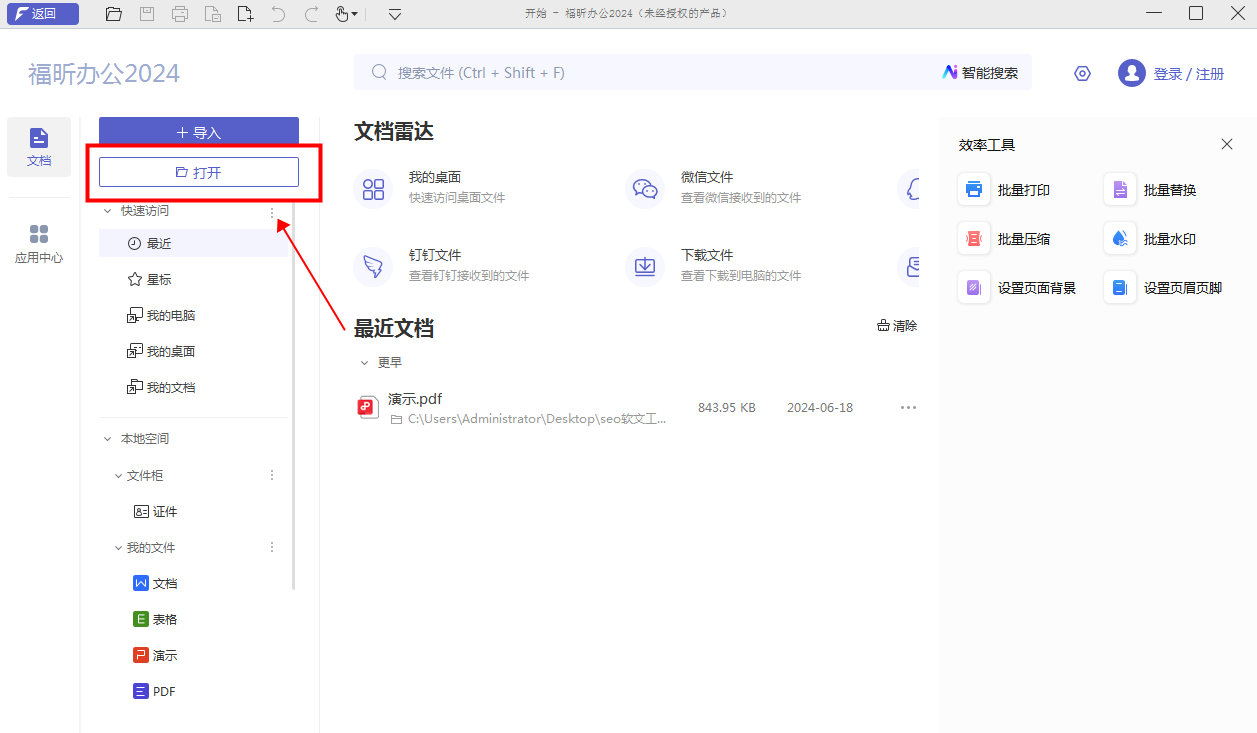
步骤二:点击【编辑对象】选项
PDF文档打开后,滑动鼠标到【编辑】栏,然后点击【编辑对象】选项,最后将编辑对象选择为图片,如下图所示。
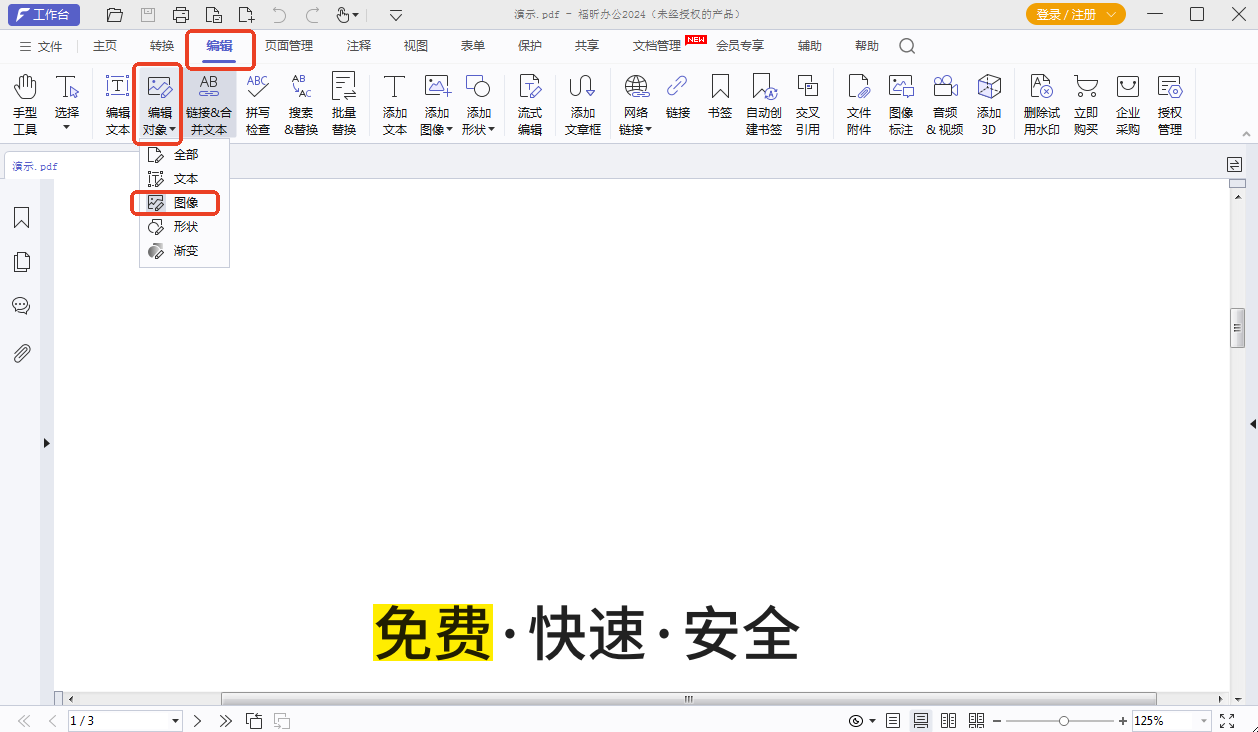
步骤三:右键删除
将编辑对象选择为图片后,我们就可以选择要进行删除的图片右键进行删除操作啦。
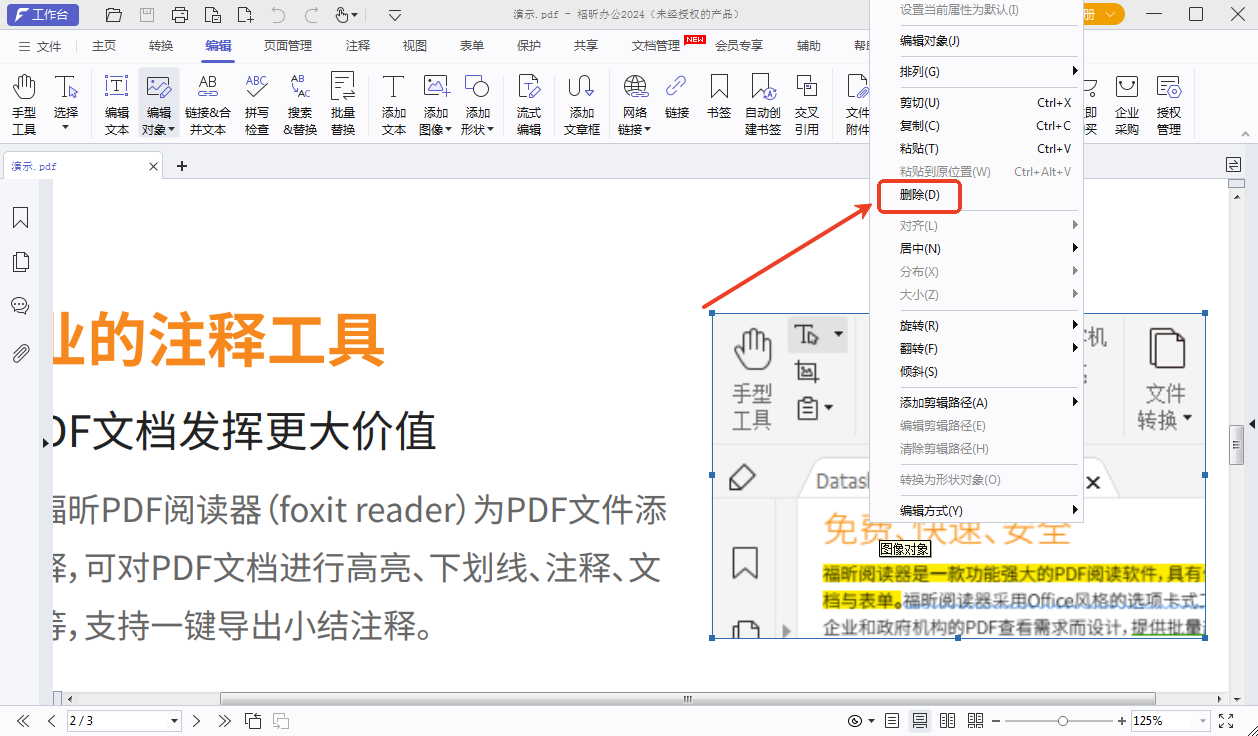
福昕PDF编辑器MAC版是有一键删除图片的操作功能。因此,小编将福昕PDF编辑器MAC版推荐给大家使用。如果想要学习PDF图片一键删除功能的小伙伴,一定不要错过下面这个教程。教程中会有删除PDF图片的具体操作方法,赶紧点击查看并收藏吧。

步骤一:将PDF文件打开
首先需要下载【福昕PDF编辑器MAC版】,下载完毕,安装在电脑上即可。双击打开【福昕PDF编辑器MAC版】,点击打开,将PDF文件打开。
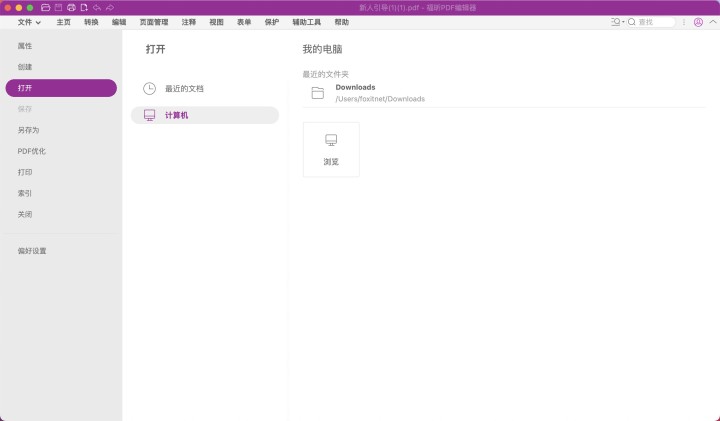
步骤二:点击【编辑对象】选项
PDF文档打开后,滑动鼠标到【编辑】栏,然后点击【编辑对象】选项,最后将编辑对象选择为图片,如下图所示。
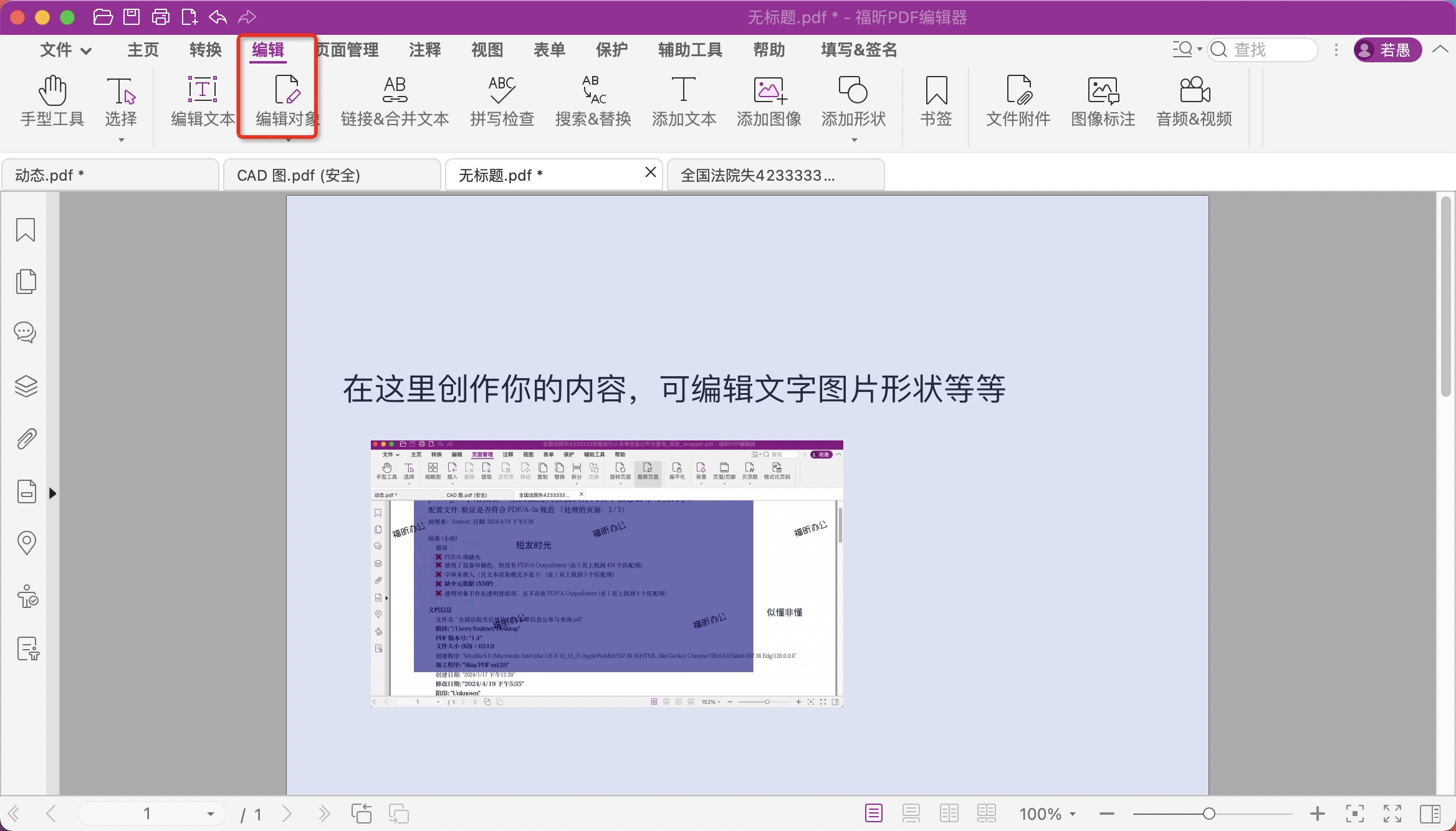
步骤三:右键删除
将编辑对象选择为图片后,我们就可以选择要进行删除的图片右键进行删除操作啦。
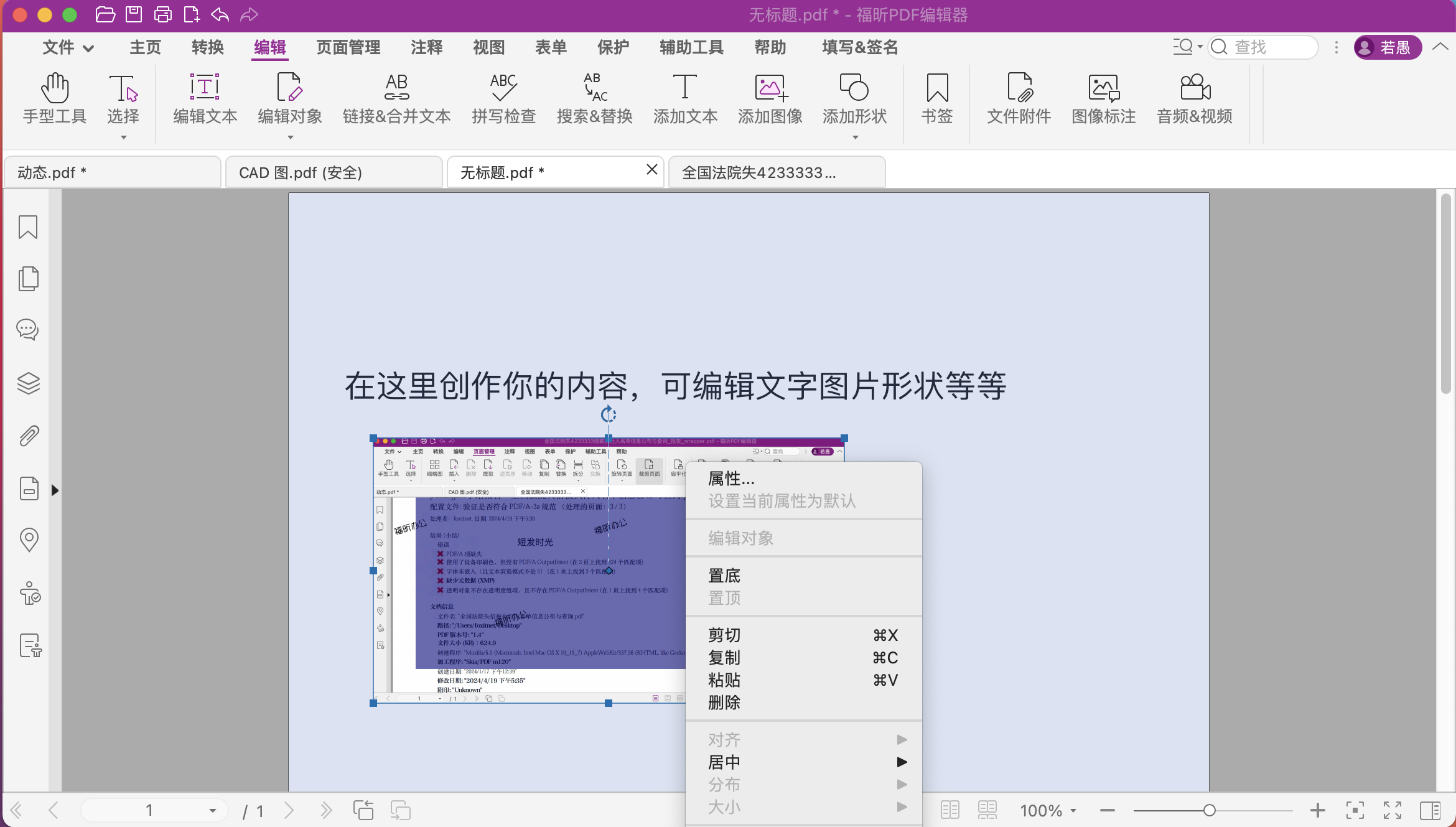
福昕PDF编辑器是一款功能强大的工具,可以轻松编辑PDF文件。在PDF文档中删除图片,只需打开编辑器,选择要删除的图片,点击删除按钮即可完成操作。这一过程简单快捷,让用户轻松实现对PDF文件的修改。同时,此工具支持多种编辑功能,如添加文字、插入链接等,满足用户各种编辑需求。总的来说,此工具是一款易用而强大的工具,为用户提供了便捷的PDF文件编辑体验。
本文地址:https://www.foxitsoftware.cn/company/product/14484.html
版权声明:除非特别标注,否则均为本站原创文章,转载时请以链接形式注明文章出处。